如何使用 GitLab CI 构建镜像?

1. 前言
在上一节课,我们学习了如何使用 GitHub Action 自动构建镜像,我们通过为示例应用配置 GitHub Action 工作流,实现了自动构建,并将镜像推送到了 Docker Hub 镜像仓库。但是,要使用 GitHub Action 构建镜像,前提条件是你需要使用 GitHub 作为代码仓库,那么,如果我所在的团队使用的是 GitLab 要怎么做呢?这节课,我会带你学习如何使用 GitLab CI 来自动构建镜像。我还是以示例应用为例,使用 SaaS 版的 GitLab 从零配置 CI 流水线。需要注意的是,有些团队是以自托管的方式来使用 GitLab 的,也就是我们常说的私有部署的方式,它和 SaaS 版本的差异不大。如果你用的是私有化部署版本,同样可以按照这节课的流程来实践。
2. GitLab CI 简介
在正式使用 GitLab CI 之前,你需要先了解一些基本概念,你可以结合下面这张图来理解。
 这张图中出现了 Pipeline、Stage 和 Job 这几个概念,接下来我们分别了解一下。
这张图中出现了 Pipeline、Stage 和 Job 这几个概念,接下来我们分别了解一下。
2.1 Pipeline
Pipeline 指的是流水线,在 GitLab 中,当有新提交推送到仓库中时,会自动触发流水线。流水线包含一组 Stage 和 Job 的定义,它们负责执行具体的逻辑。在 GitLab 中,Pipeline 是通过仓库根目录下的 .gitlab-ci.yml 文件来定义的。此外,Pipeline 在全局也可以配置运行镜像、全局变量和额外服务镜像。
2.2 Stage
Stage 字面上的意思是“阶段”。在 GitLab CI 中,至少需要包含一个 Stage,上面这张图中有三个 Stage,分别是 Stage1、Stage2 和 Stage3,不同的 Stage 是按照定义的顺序依次执行的。如果其中一个 Stage 失败,则整个 Pipeline 都将失败,后续的 Stage 也都不会再继续执行。
2.3 Job
Job 字面上的意思是“任务”。实际上,Job 的作用是定义具体需要执行的 Shell 脚本,同时,Job 可以被关联到一个 Stage 上。当 Stage 执行时,它所关联的 Job 也会并行执行。以自动构建镜像为例,我们可能需要在 1 个 Job 中定义 2 个 Shell 脚本步骤,它们分别是:
- 运行 docker build 构建镜像
- 运行 docker push 来推送镜像
3. 费用
和 GitHub Action 一样,GitLab 也不能无限免费使用。对于 GitLab 免费账户,每个月有 400 分钟的 GitLab CI/CD 时长可供使用,超出时长则需要按量付费,你可以在这里查看详细的计费策略。
4. 创建 GitLab CI Pipeline
在这个例子中,我们创建的流水线将实现以下这些步骤。
- 运行 docker login 登录到 Docker Hub。
- 运行 docker build 来构建前后端应用的镜像。
- 运行 docker push 推送镜像。
接下来,我们开始创建 GitLab CI Pipeline。
4.1 创建 .gitlab-ci.yml 文件
首先,将示例应用仓库克隆到本地。
$ git clone https://github.com/lyzhang1999/kubernetes-example.git
进入 kubernetes-example 目录。
$ cd kubernetes-example
然后,将下面的内容保存到 .gitlab-ci.yml 文件内。
stages:
- build
image: docker:20.10.16
variables:
DOCKER_TLS_CERTDIR: "/certs"
DOCKERHUB_USERNAME: "ghostwritten"
services:
- docker:20.10.16-dind
before_script:
- docker login -u $DOCKERHUB_USERNAME -p $DOCKERHUB_TOKEN
build_and_push:
stage: build
script:
- docker build -t $DOCKERHUB_USERNAME/frontend:$CI_COMMIT_SHORT_SHA ./frontend
- docker push $DOCKERHUB_USERNAME/frontend:$CI_COMMIT_SHORT_SHA
- docker build -t $DOCKERHUB_USERNAME/backend:$CI_COMMIT_SHORT_SHA ./backend
- docker push $DOCKERHUB_USERNAME/backend:$CI_COMMIT_SHORT_SHA
请注意,你需要将上面的 variables.DOCKERHUB_USERNAME 环境变量替换为你的 Docker Hub 用户名。
下来,结合上面提到的概念,我简单介绍一下这个 Pipeline。
stages字段定义了阶段,在这个 Pipeline 中,我们定义了一个 build 阶段。image字段定义了运行镜像,也就是说,GitLab CI 将会使用docker:20.10.16镜像来启动一个容器,并在容器内运行 Pipeline。variables字段定义了全局变量,其中,DOCKER_TLS_CERTDIR变量是用来共享 Docker 证书的。DOCKERHUB_USERNAME变量是 Docker Hub 的用户名。services字段定义了一个额外的镜像,你可以把它理解成一个额外的容器,它将和 image 字段定义的容器相互协作,这两个容器可以相互访问。before_script定义了 Pipeline 最开始的 Shell 脚本, 它将会在 Job 运行之前执行。在这里,我们运行了docker login命令来登录到Docker Hub,以便获得推送镜像的权限。请注意,$DOCKERHUB_USERNAME变量的值来源于我们在variables定义的值,$DOCKERHUB_TOKEN是一个在 GitLab UI 界面定义的变量,我们稍后会在 GitLab 平台添加。build_and_push字段定义了一个 Job,“build_and_push” 实际上是 Job 的名称,你也可以更改这个名称。build_and_push.stage字段定义了 Job 所属的 Stage,也就是 build 阶段。build_and_push.script字段定义了执行的具体的 Shell 脚本,它们是按顺序执行的。在这里,我们分别构建了frontend和backend的镜像,并将它们推送到 Docker Hub 仓库。其中,$CI_COMMIT_SHORT_SHA是一个内置变量,它可以获取到当前的short commit id。
4.2 创建 GitLab 仓库并推送
创建完 .gitlab-ci.yml 文件后,接下来我们将示例应用推送到 GitLab 上。首先,你需要通过这个页面来为你自己创建新的代码仓库,仓库名设置为 kubernetes-example。
 创建完成后,将刚才克隆的
创建完成后,将刚才克隆的 kubernetes-example 仓库的 remote url 配置为你刚才创建仓库的 Git 地址。
$ git remote set-url origin YOUR_GITLAB_REPO_URL
然后,将 kubernetes-example 推送到你的 GitLab 仓库中。在这之前,你可能需要配置 SSH Key,你可以参考这个链接来配置,这里就不再赘述了
$ git add .
$ git commit -a -m 'first commit'
$ git branch -M main
$ git push -u origin main
获取 gitlab acess token
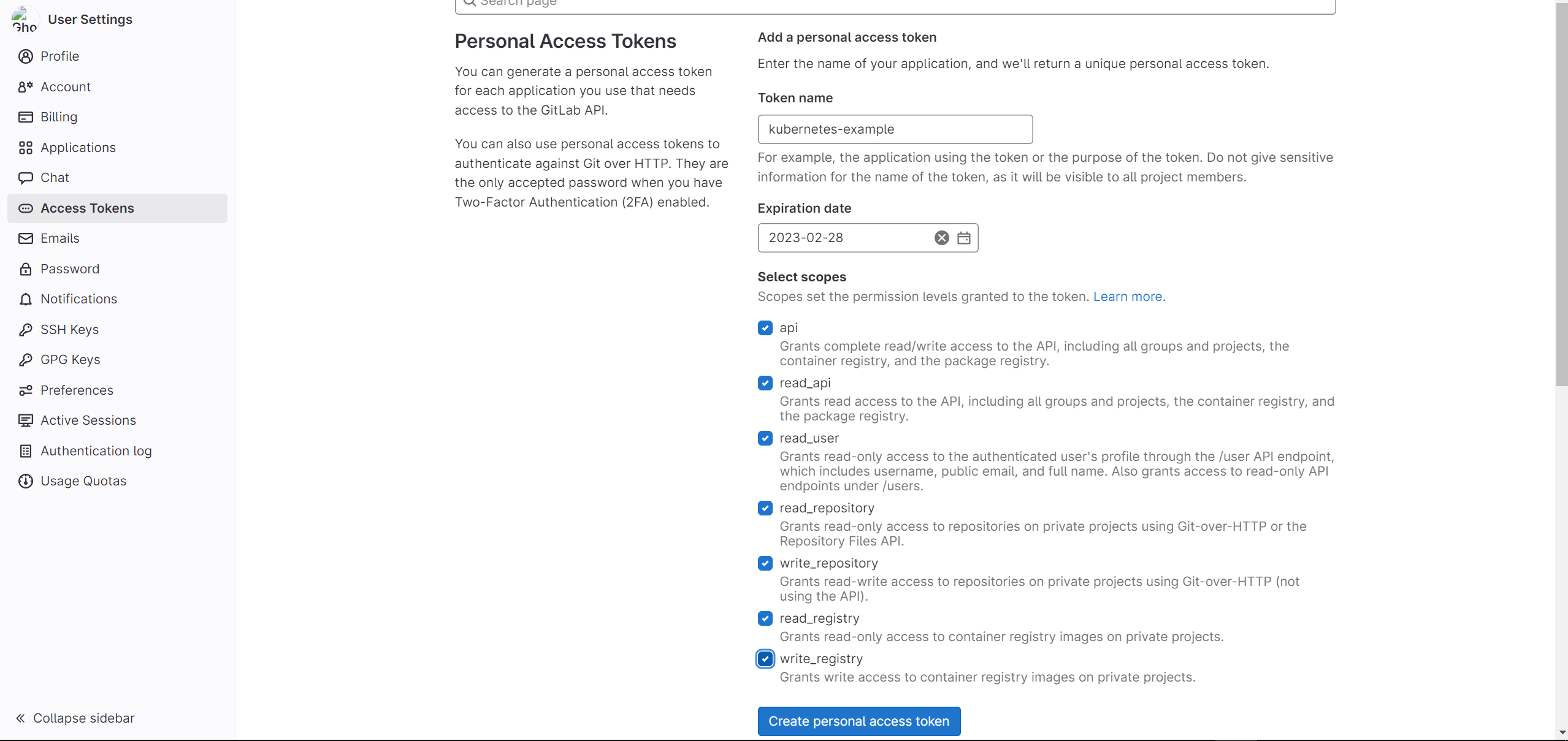
4.3 创建 Docker Hub Secret
创建完 .gitlab-ci.yml 文件后,接下来我们需要创建 Docker Hub Secret,它将会为工作流提供推送镜像的权限。
首先,使用你注册的账号密码登录 https://hub.docker.com/。然后,点击右上角的“用户名”,选择“Account Settings”,并进入左侧的“Security”菜单。
 然后,点击右侧的“
然后,点击右侧的“New Access Token”按钮创建一个新的 Token。
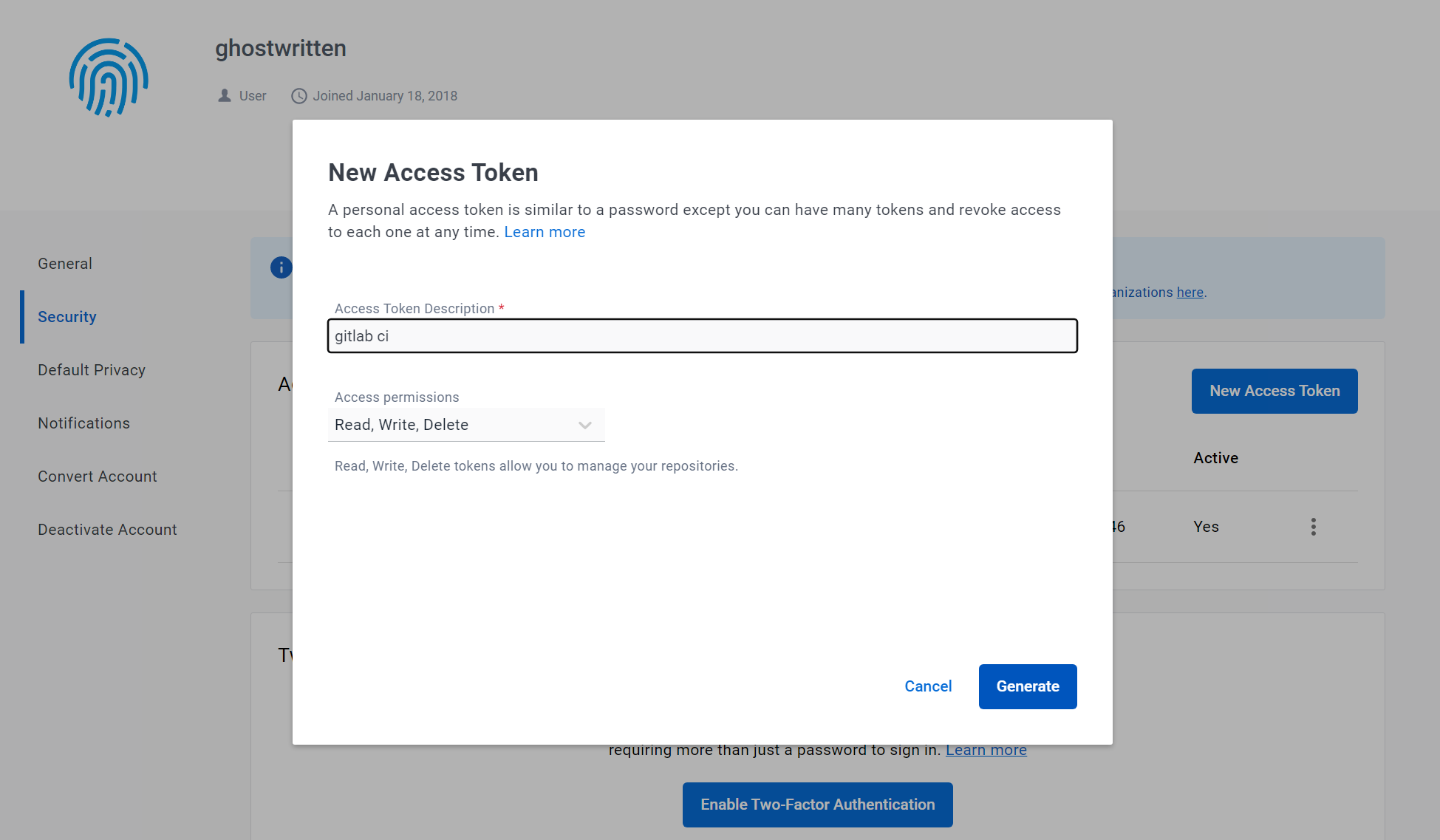 输入描述,然后点击“Genarate”按钮生成 Token。
输入描述,然后点击“Genarate”按钮生成 Token。
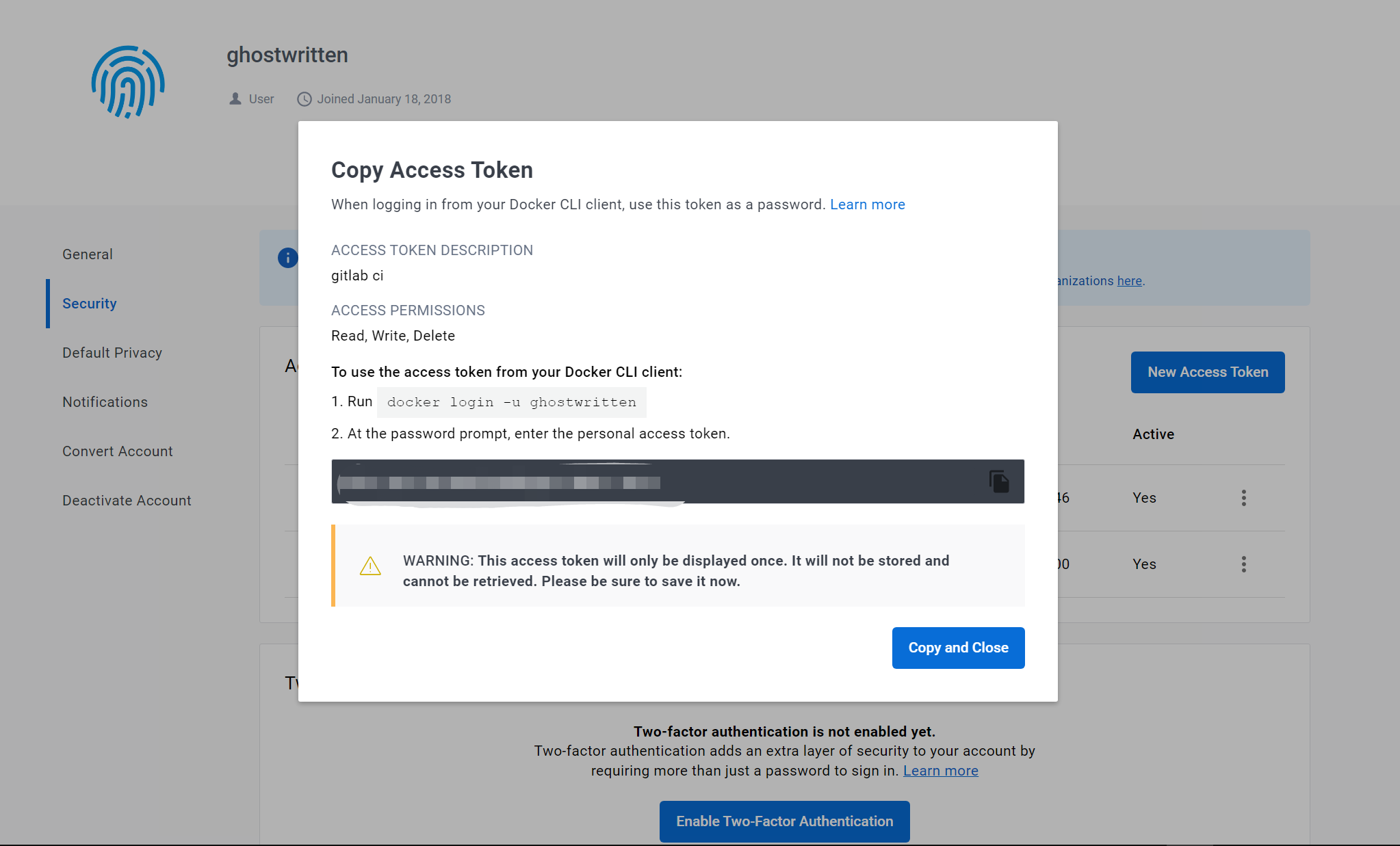 点击“Copy and Close”将 Token 复制到剪贴板。请注意,一旦窗口关闭,我们就无法再次查看这个 Token 了,所以请务必复制并在其他地方保存下来。
点击“Copy and Close”将 Token 复制到剪贴板。请注意,一旦窗口关闭,我们就无法再次查看这个 Token 了,所以请务必复制并在其他地方保存下来。
4.4 创建 GitLab CI Variables
创建完 Docker Hub Token 之后,我们就可以创建 GitLab CI Variables 了,也就是要为 Pipeline 提供 DOCKERHUB_TOKEN 变量值。
进入 kubernetes-example 仓库的 Settings 页面,点击左侧的“CI/CD”,然后点击右侧的“Variables”展开菜单,接着点击“Add variable”来创建新的 Variables。如下图所示。
 在弹出的输入框中,将
在弹出的输入框中,将 Key 填写为 DOCKERHUB_TOKEN。
将 Value 填写为刚才我们复制的 Docker Hub Token,其他选项保持默认,点击“Add variable”创建变量值,如下图所示。

4.5 触发 GitLab CI Pipeline
到这里,准备工作已经全部完成了。请注意,如果你使用的是 GitLab SaaS 版,那么你需要先绑定信用卡才能使用 CI/CD 的免费额度。接下来我们尝试触发 GitLab CI Pipeline。首先,向仓库提交一个空 commit。
git commit --allow-empty -m "Trigger Build"
然后,使用 git push 来推送到仓库,这将触发 Pipeline。
git push origin main
接下来,进入 kubernetes-example 仓库的“CI/CD”页面,你会看到我们刚才触发的流水线。
需要visa 验证身份
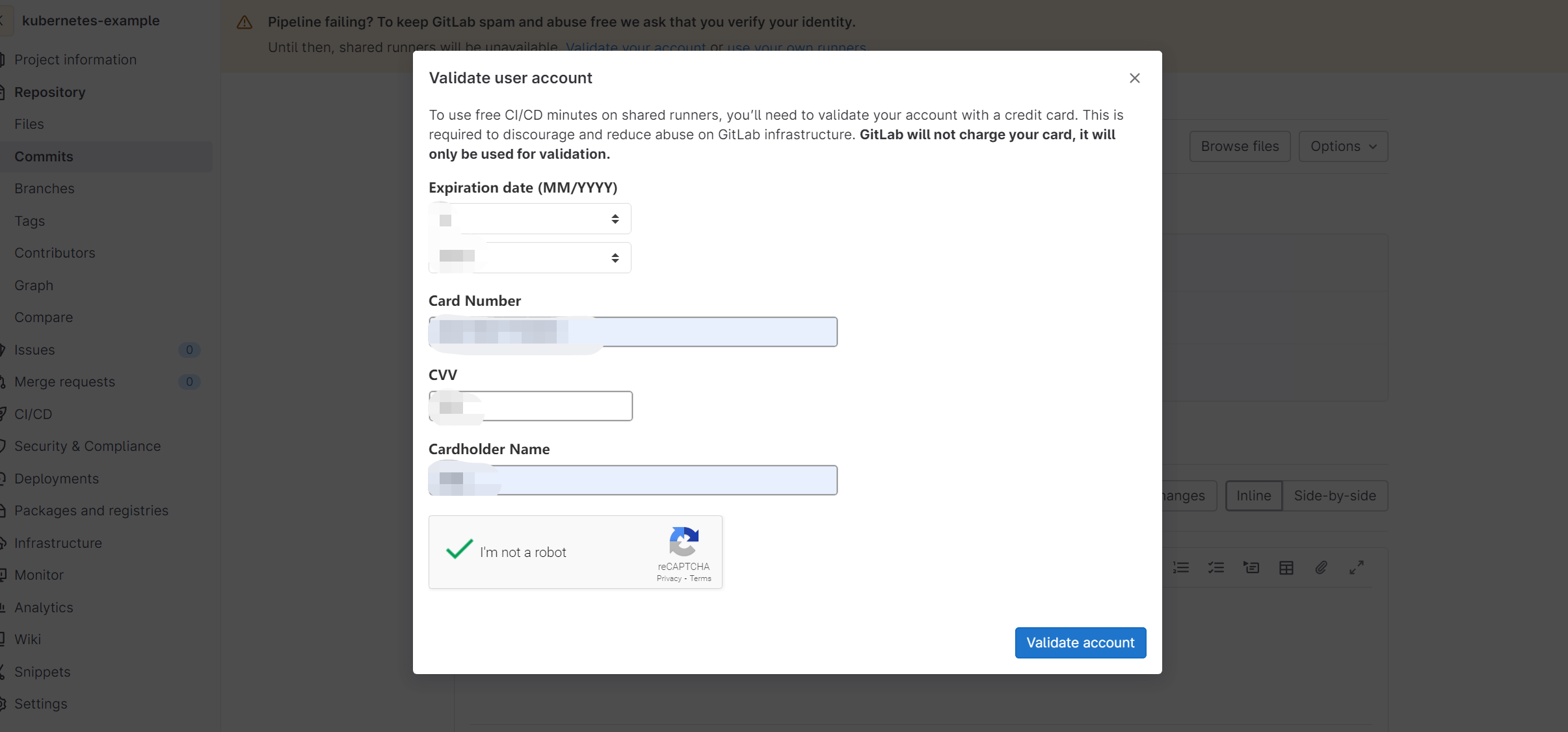 重新运行 pipeline
重新运行 pipeline

 你可以点击流水线的状态(running)进入流水线详情页面。
你可以点击流水线的状态(running)进入流水线详情页面。
 在流水线的详情页面,我们能看到流水线的每一个 Job 的状态还有运行时输出的日志。当工作流运行完成后,进入到 Docker Hub frontend 或者 backend 镜像的详情页,你将看到刚才 GitLab CI 自动构建并推送的新版本镜像。
在流水线的详情页面,我们能看到流水线的每一个 Job 的状态还有运行时输出的日志。当工作流运行完成后,进入到 Docker Hub frontend 或者 backend 镜像的详情页,你将看到刚才 GitLab CI 自动构建并推送的新版本镜像。
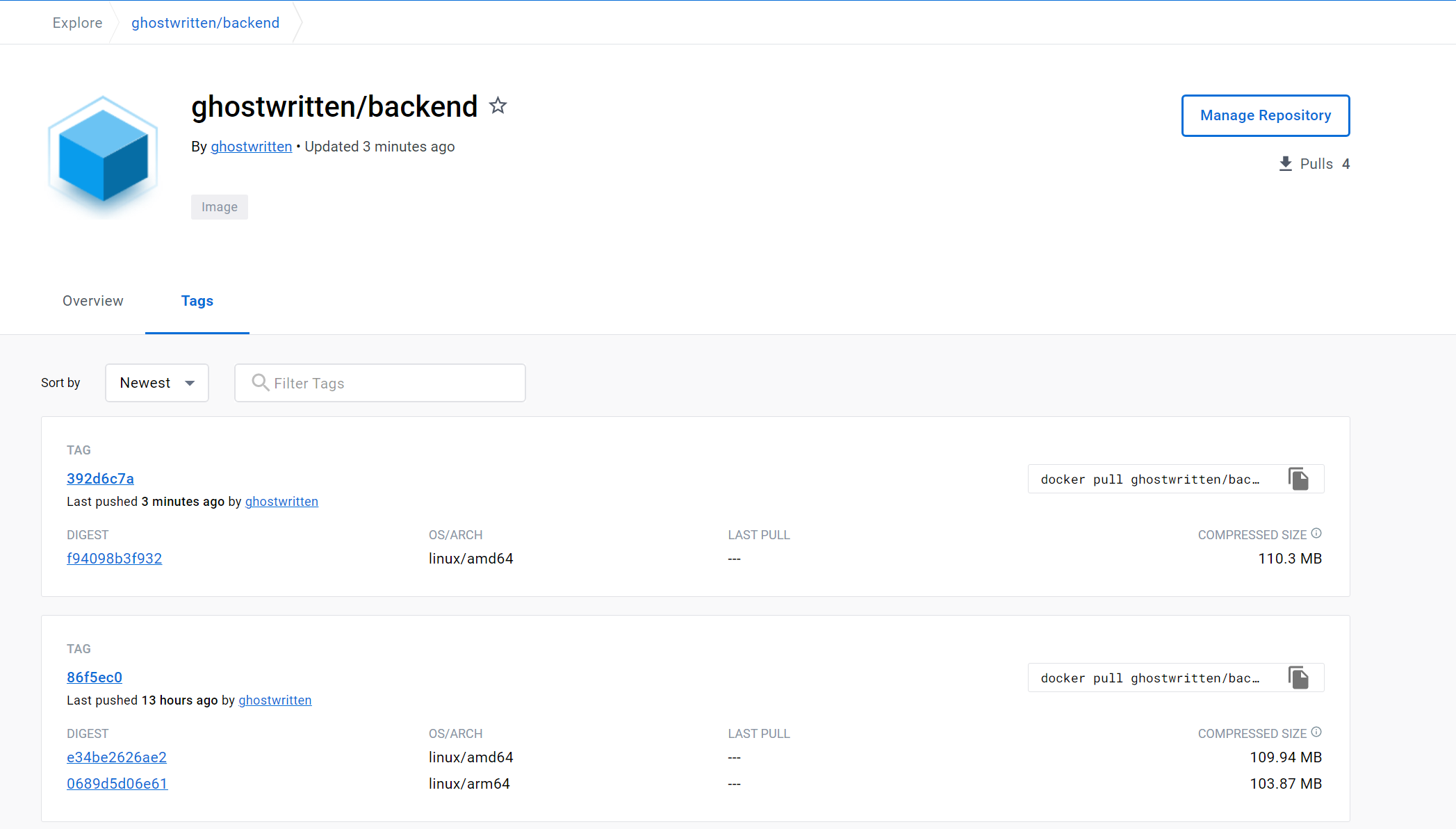 到这里,我们便完成了使用
到这里,我们便完成了使用 GitLab CI 自动构建镜像。最终实现的效果是,当我们向仓库推送新的提交时,GitLab 流水线将自动构建 frontend 和 backend 镜像,并且每一个 commit id 都会对应一个镜像版本。
5. 构建 linux/amd64 和 linux/arm64 两个平台的镜像
编辑 .gitlab-ci.yml
stages:
- build
image: docker:20.10.16
variables:
DOCKER_TLS_CERTDIR: "/certs"
DOCKERHUB_USERNAME: "ghostwritten"
PLATFORM: "linux/amd64,linux/arm64"
services:
- docker:20.10.16-dind
before_script:
- docker context create builder
- docker buildx create --name builder --use builder
- docker buildx use builder
- docker buildx inspect --bootstrap
- docker login -u $DOCKERHUB_USERNAME -p $DOCKERHUB_TOKEN
build_and_push:
stage: build
script:
- docker buildx build --platform $PLATFORM -t $DOCKERHUB_USERNAME/frontend:$CI_COMMIT_SHORT_SHA ./frontend --push
- docker buildx build --platform $PLATFORM -t $DOCKERHUB_USERNAME/backend:$CI_COMMIT_SHORT_SHA ./backend --push
提交至gitlab
git add .
git commit -m "build linux/amd64 and linux/arm64 images"
git push origin main
查看推送效果
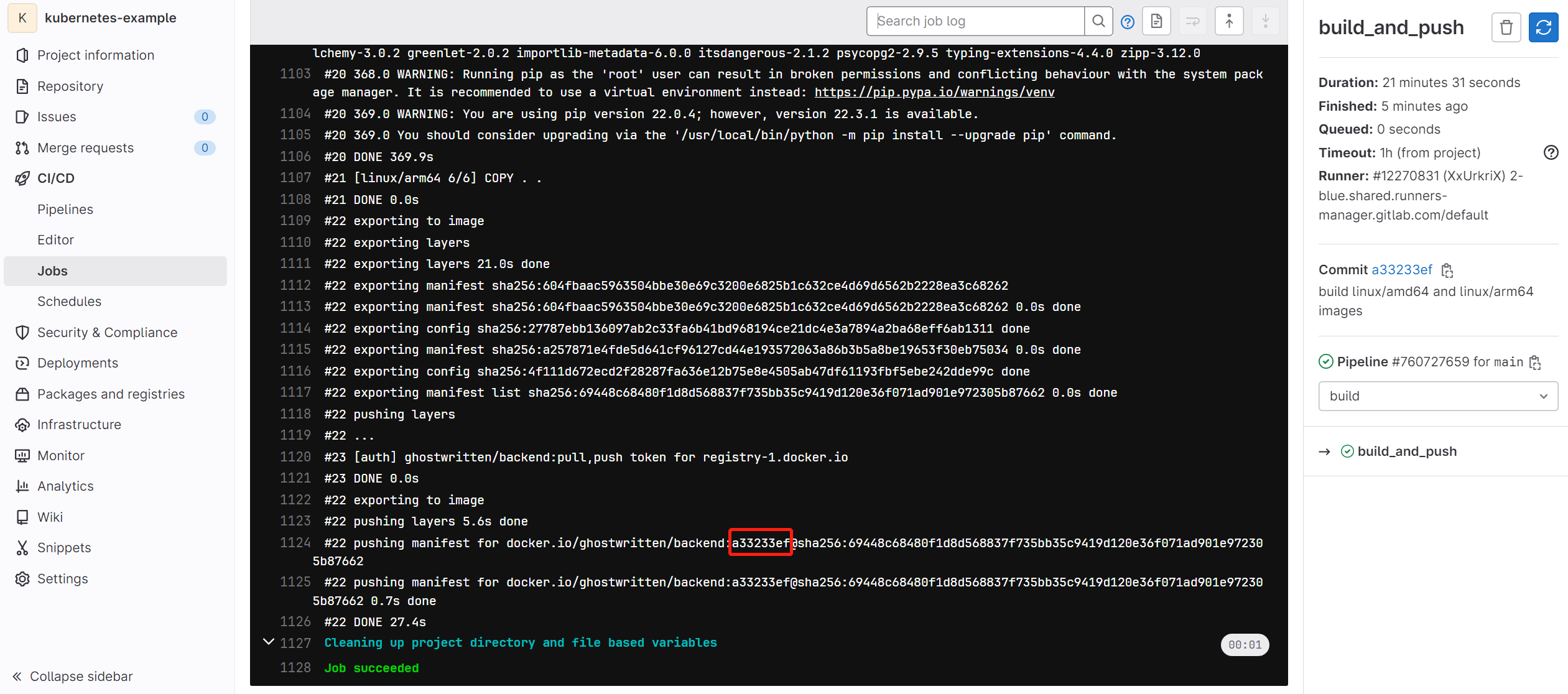

报错
报错1
$ docker buildx create --name builder
error: could not create a builder instance with TLS data loaded from environment. Please use `docker context create <context-name>` to create a context for current environment and then create a builder instance with `docker buildx create <context-name>`
Cleaning up project directory and file based variables
00:01
ERROR: Job failed: exit code 1
解决方法:
- docker context create builder
- docker buildx create --name builder --use builder
报错2
$ docker push $DOCKERHUB_USERNAME/frontend:$CI_COMMIT_SHORT_SHA
The push refers to repository [docker.io/ghostwritten/frontend]
An image does not exist locally with the tag: ghostwritten/frontend
Cleaning up project directory and file based variables
00:01
ERROR: Job failed: exit code 1
解决方法:
- docker buildx build --platform $PLATFORM -t $DOCKERHUB_USERNAME/frontend:$CI_COMMIT_SHORT_SHA ./frontend --push
6. 总结
在这节课,我为你介绍了如何使用 GitLab CI 来自动构建镜像,并讲解了 Pipeline、Stage 和 Job 几个重要概念。
GitLab CI 是通过在仓库根目录创建 .gitlab-ci.yml 文件来定义流水线的,这和 GitHub 有明显的差异。在这节课的例子中,.gitlab-ci.yml 文件定义的内容也相对简单,它基本上和我们在本地构建镜像所运行的命令以及顺序是一致的。
此外,相比较 GitHub Action Workflow,GitLab CI 省略了触发器和检出代码的配置步骤,并且,在 GitLab CI 中我们是通过 DiND 的方式来运行流水线的,也就是在容器的运行环境下启动另一个容器来运行流水线,而 GitHub Action 则是通过虚拟机的方式来运行流水线。
和 GitHub Action 相比较,它们除了流水线文件内容不一样以外,其他的操作例如创建 GitLab 仓库、创建 Docker Hub Secret 以及创建 GitLab CI Variables 等步骤都是差不多的。
最终,当我们有新的推送到仓库时,GitLab CI 将运行自动构建镜像的流水线,并且每次提交的 commit id 都会对应一个镜像版本,和 GitHub Action Workflow 一样,也实现了代码版本和制品版本的对应关系。